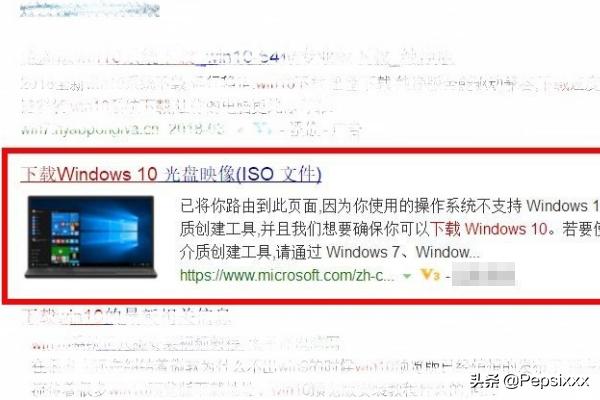设置--通用--键盘--键盘--添加键盘--然后找到藏文添加就可以了!
现下载一个PP越狱助手,按上面的步奏来就可以了,越狱完成?后,就可安装了。
自从 iOS8 系统开始,苹果已经打开输入法大门,允许用户在 App Store 中自己下载喜欢的输入法。对于 iPhone6S 自带的 iOS9 系统,当然也是支持的,先请打开主屏上的 App Store 应用。苹果6S搜狗输入法,iPhone6S怎么安装搜狗输入法2在 App Store 里,请直接点击底部的【搜索】栏目,如图所示苹果6S搜狗输入法,iPhone6S怎么安装搜狗输入法苹果6S搜狗输入法,iPhone6S怎么安装搜狗输入法3接下来在搜索框中,直接输入“搜狗输入法”搜索即可,如图所示苹果6S搜狗输入法,iPhone6S怎么安装搜狗输入法4随后便会在搜索列表出看到“搜狗输入法”了,由于这里使用的 Apple ID 是在此之前下载过的,所以直接点击【下载】按钮即可。
如果对于新的 Apple ID 没有下载过,点击【获取安装】按钮以后,输入相应的密码即可下载。注:如果还没有 Apple ID 账号的话,可参考下方的注册教程:12苹果iPhone6S怎么注册Apple ID苹果6S搜狗输入法,iPhone6S怎么安装搜狗输入法5当下载好以后,会在主屏上看到搜狗输入法的应用图标,如图所示苹果6S搜狗输入法,iPhone6S怎么安装搜狗输入法END第二步、在系统中设置搜狗输入法1接下来请打开 iPhone 主屏上的【设置】应用,并点击顶部的【搜索】框,如图所示苹果6S搜狗输入法,iPhone6S怎么安装搜狗输入法2随后主在设置的搜索框中,直接输入“键盘”,再点击通用中的键盘,如图所示苹果6S搜狗输入法,iPhone6S怎么安装搜狗输入法3接着在键盘设置列表中,请继续点击【键盘】一栏,如图所示苹果6S搜狗输入法,iPhone6S怎么安装搜狗输入法4随后在当前键盘列表里,可以看到当前只有二款系统自带的输入法,此时请点击【添加新键盘】一栏,如图所示苹果6S搜狗输入法,iPhone6S怎么安装搜狗输入法5接下来在添加键盘列表的第三方键盘栏目下,可以看到刚刚下载的搜狗输入法,点击即可添加。
苹果6S搜狗输入法,iPhone6S怎么安装搜狗输入法6当添加好搜狗输入法以后,还有最后一步设置,再继续点击搜狗输入法。苹果6S搜狗输入法,iPhone6S怎么安装搜狗输入法7接下来请先点击打开【允许安全访问】选项,再点击【允许】按钮,如图所示苹果6S搜狗输入法,iPhone6S怎么安装搜狗输入法END使用搜狗输入法在 iPhone6S 上安装并设置好了搜狗输入法以后,接下为便可以开始使用了。
随意打开一个可以输入文字的地方,点击键盘上的【输入法切换】图标,如图所示苹果6S搜狗输入法,iPhone6S怎么安装搜狗输入法当第一次切换使用搜狗输入法时,会显示选择键盘输入样式,这里以九宫格为例。苹果6S搜狗输入法,iPhone6S怎么安装搜狗输入法随后便可以开始在 iPhone 上使用搜狗输入法了,如图所示苹果6S搜狗输入法,iPhone6S怎么安装搜狗输入法4日后想要更换输入法键盘的话,点击输入法顶部的键盘图标,便可以选择了。



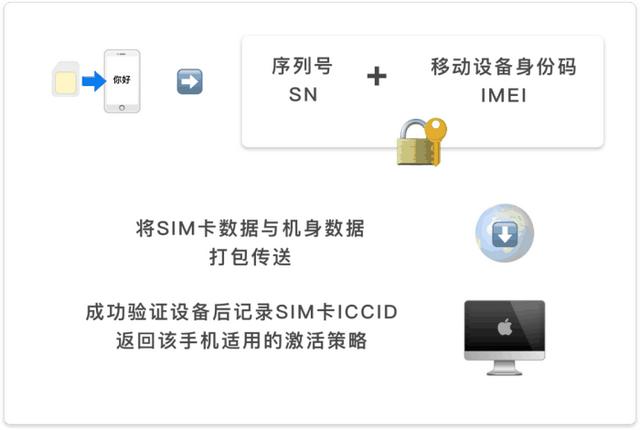
![[娱乐]注意了推荐一个很棒的免费武侠在线游戏不用下载安装直接在浏览器上[已扎口]](
http://chifengbest.com/zb_users/theme/suiranx_air/image/random_img/10.jpg )
![[娱乐]注意了推荐一个很棒的免费武侠在线游戏不用下载安装直接在浏览器上](
http://chifengbest.com/zb_users/theme/suiranx_air/image/random_img/1.jpg )